MacBook Python安装
前言
MacBook for Python 安装教程
Python 作为当今最流行的编程语言之一,以其简洁易懂、功能强大而著称。无论是数据分析、人工智能还是网络开发,Python 都能大显身手。对于 MacBook 用户来说,学习和使用 Python 更是如虎添翼,因为 macOS 系统本身就与 Python 有着良好的兼容性。
本教程旨在为 MacBook 用户提供一份清晰易懂的 Python 安装指南,涵盖从环境配置到常用工具安装的方方面面。无论你是编程新手还是经验丰富的开发者,都能通过本教程快速上手 Python,开启你的编程之旅。
准备好了吗?让我们开始吧!
确认操作系统
在下载 Python 之前,我们需要确认计算机的操作系统类型,以便选择正确的安装包版本。目前大多数计算机都采用 64 位操作系统。
操作步骤:
- 打开 macOS 系统的终端。
- 输入指令
uname -a并回车。 - 查看输出信息,如果包含
x86_64,则表示您的系统是 64 位操作系统。

下载 Python 安装包
根据您的操作系统类型,前往 Python 官方网站下载对应的安装包:

- 64 位操作系统: 下载标注为 "macOS 64-bit installer" 的安装包。
注意: 请务必下载与您操作系统位数一致的安装包,否则可能导致安装失败或运行异常。
安装过程
- 1、下载完成后会得到一个安装包:

- 2、双击安装包进入安装向导,进入介绍对话框,点击继续

- 3、进入请先阅读对话框,点击继续
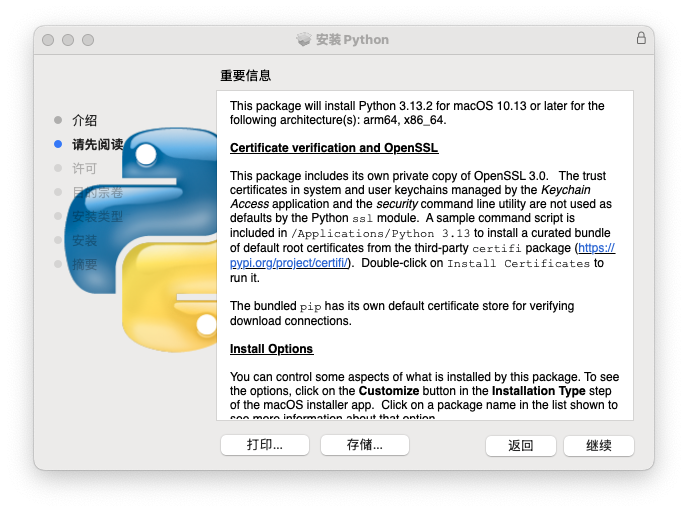
- 4、进入许可对话框,点击继续

-
6、进入安装类型对话框,点击安装

-
7、出来以下画面输入密码进行安装

-
8、安装成功,点击关闭;同时会出现文件夹


-
9、在终端输入
python3命令,出现Python提示符(>>>),说明安装成功了。

测试
在终端Python提示符(>>>)中输入
print("Hello 宸古科技!!!")


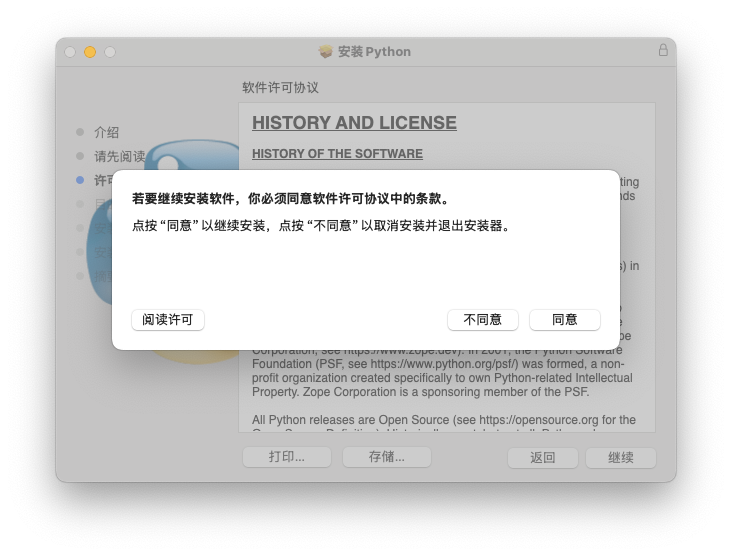
No Comments